업무상 각종 메일을 발송하며 필요에 따라 파일을 첨부하는 경우도 생기기 마련인데요. 파일의 크기가 작다면 괜찮지만 파일의 용량이 너무 크면 어떻게 보내야 할까요? 구글의 지메일에서 대용량 파일을 보내기 위해서는 구글 드라이브와 연계하여야 합니다. 오늘은 구글의 지메일을 통해 대용량 파일을 보내는 방법에 대해 알아보도록 하겠습니다.

지메일 대용량 파일 보내기 방법
방법은 간단합니다. 아래의 순서를 따라주세요.
1. 먼저 지메일(Gmail)에 접속하여 [편지쓰기]를 탭 해주세요.
2. 일반적인 메일을 작성하는 것과 같이 받는 사람과 제목, 내용 등을 작성합니다.
3. 파일 첨부를 위해 [파일 첨부]를 클릭합니다.
4. 파일을 업로드하여 [보내기]를 통해 메일을 발송합니다.
아래는 사진과 함께 조금 더 자세한 설명을 덧붙이겠습니다.


먼저 일반적으로 메일을 작성하는 것과 같이 지메일에서 [편지 쓰기]를 탭 하여 메일을 작성해 주세요. 받는 사람과 제목, 내용 등을 작성하여 아래 링크 표시의 [파일 첨부] 버튼을 클릭합니다.

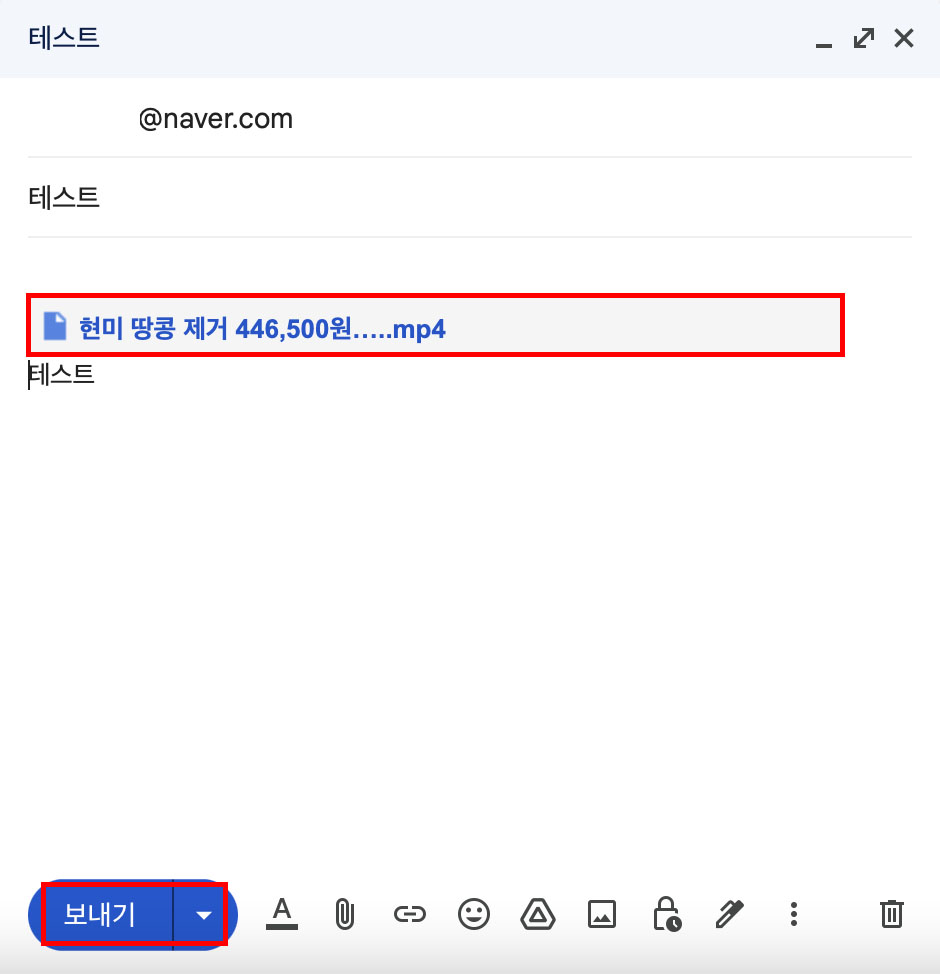

파일의 크기가 25MB 이상이라면 구글 드라이브로 전송이 되게 됩니다. 저는 120.6M 파일을 발송 중이라 구글 드라이브 링크로 자동 첨부되었습니다. [보내기] 버튼을 눌러 메일을 발송하는데 다른 사용자에게 액세스 권한을 허용해 주어야 메일을 받는 사람이 파일을 다운로드할 수 있기에 [링크가 있는 모든 사용자에게 보기 허용]을 체크하여 [전송] 버튼을 눌러 마무리합니다.
마무리
오늘은 지메일에서 대용량 파일을 보내는 방법에 대해 알아보았습니다. 일반적으로 대부분의 사이트에서는 대용량 파일을 첨부할 경우 상대방이 다운로드할 수 있는 몇 주간의 기간이 정해져 있지만, 지메일의 경우 파일의 크기가 25MB를 넘길 경우 구글 드라이브를 통해 링크를 거는 방식으로 정해진 기간이 없이 언제든지 다운로드할 수 있습니다. 대신 구글 드라이브 용량에 제한을 받을 수 있습니다. 구글 드라이브의 가격은 15G 까지는 무료이기 때문에 편리하게 사용하시길 바랍니다.
'생활정보' 카테고리의 다른 글
| 배달의민족 총 주문금액 조회 확인 방법 (0) | 2023.06.05 |
|---|---|
| 주정차단속 문자 알림 서비스 신청 방법 (0) | 2023.06.04 |
| 아이폰 연락처 차단 방법 & 차단 해제 방법 (0) | 2023.06.02 |
| 네이버 예약 방법, 예약 취소 방법 및 수수료 (0) | 2023.05.31 |
| 제주도 렌트카 가격 비교 및 예약 방법 (돌하루팡) (0) | 2023.05.25 |




댓글